Qu'est-ce qu'un code QR? A quoi cela sert-il? Puis-je en scanner un avec mon iPhone? La réponse à la dernière question est un oui retentissant et nous vous expliquerons dans cet article comment vous pouvez le faire. Nous répondrons également aux deux premières questions. Continuez à lire si vous souhaitez obtenir des informations sur la numérisation QR à partir d'un iPhone, car cela peut vous surprendre de savoir qu'il ne sera même pas nécessaire d'installer une application qui lui est dédiée
Qu'est-ce qu'un code QR
Un code QR est un code (qui vaut la redondance) de réponse rapide, littéralement. Ces codes fonctionnent de la même manière que les codes-barres classiques que l'on trouve dans les produits de supermarché, bien que dans leur cas, ils aient une forme carrée composée d'autres petits carrés qui ressemblent à des pixels. Bien qu'ils puissent se ressembler, la vérité est qu'ils ne le sont pas et même si c'est pour une petite différence, ils ont tous des informations différentes s'ils sont scannés.

Ces QR peuvent être vus aujourd'hui dans toutes sortes d'endroits. Des panneaux d'affichage dans la rue, des brochures, des journaux, des magazines et même sur les produits que nous achetons. Ceux-ci ne contiennent pas d'informations sur le prix du produit mais servent de liens vers des pages Web ou des plates-formes sur lesquelles obtenir plus d'informations sur le produit ou le service en question. Par exemple, accéder à un menu de restaurant ou obtenir des informations nutritionnelles sur une collation. Pour accéder à ces liens, il est nécessaire qu'ils soient scannés avec un appareil électronique tel qu'un iPhone et bien qu'il existe des applications qui lui sont dédiées, la vérité est qu'il n'est pas nécessaire d'installer quoi que ce soit sur iOS.
Balayage de code QR sur iOS
Si vous avez un iPhone, un iPad ou un iPod touch est évident que ceux-ci auront le application de caméra . Cette application native est plus que suffisante pour pouvoir lire un code QR. Les exigences de base sont que la caméra fonctionne correctement comme il est logique et que le périphérique a iOS 11 ou une version ultérieure , puisque c'est la version qui a ajouté cette fonctionnalité.
Le moyen d'accéder à cette lecture QR est très simple, car il vous suffit de suivre ces étapes:

- Ouvrez l'application Appareil photo.
- Concentrez-vous sur le code QR.
- Vous verrez qu'une bannière Safari apparaît en haut, cliquez dessus.
C'est fait. Facile non? Le navigateur Safari s'ouvrira alors afin de vous montrer le lien auquel se réfère le code QR, bien qu'il puisse s'agir d'une autre application telle que l'App Store au cas où ce code se réfère au lien de téléchargement d'une application. Dans tous les cas, ce n'est pas un processus compliqué, même si vous devrez vous assurer d'avoir un bon connexion Internet afin qu'il puisse être ouvert.
Un truc pour voir le lien sans l'ouvrir consiste à utiliser le 3D Touch de l'iPhone, qui consiste à faire un appui long sur le lien sans retirer le doigt de l'écran. De cette façon, un aperçu s'ouvrira que vous pourrez ensuite ouvrir complètement ou l'ignorer au cas où vous ne seriez pas intéressé par le lien vers lequel il vous amène. Bien entendu, ces gestes ne sont opérationnels que sur iPhone 6s et versions ultérieures, vous ne l'aurez donc pas disponible sur iPhone 5s, 6, 6 Plus ou SE de première génération.
Comment créer votre propre code QR
Tout comme vous pouvez accéder aux liens avec un QR, vous pouvez également créer ces codes vous-même afin que d'autres puissent accéder au lien que vous souhaitez. Si vous avez un site Web, un blog, une application ou tout autre service que vous souhaitez faire connaître, ce sera très utile. Il existe de nombreuses pages Web qui vous permettent de créer des codes pour libres. Dans cet article, nous allons l'expliquer avec un site Web appelé codes-qr.com, dont le processus est au final très similaire à ce que vous trouverez dans n'importe quel autre.
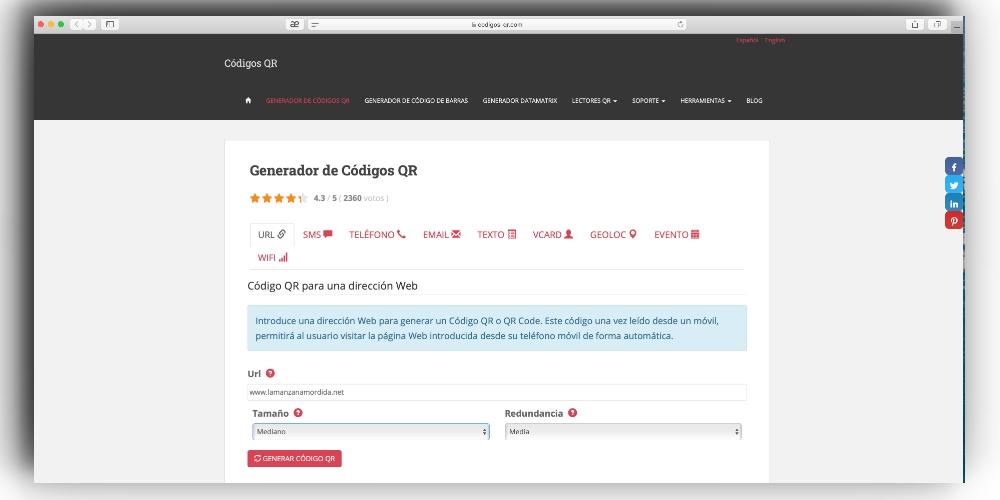
- Ouvrez le Site Web générateur de code QR .
- Dans la boîte qui apparaît, collez le lien vers le site Web que vous souhaitez lier au QR.
- Sélectionnez la taille du code.
- Dans la «redondance», vous trouverez un facteur qui permet de lire le code même s'il est endommagé. Nous vous recommandons de sélectionner «moyen».
- Cliquez sur «Générer le code QR».
Le processus prendra très peu de secondes, bien que cela dépende de votre connexion Internet. Une fois qu'il est prêt, vous pouvez le télécharger même en mode dynamique, ce qui vous permet de modifier ultérieurement l'adresse à laquelle il est lié. De cette façon, vous pouvez déjà avoir votre propre QR prêt à être affiché au format numérique sur les réseaux sociaux ou imprimé sur des brochures et des affiches.
